Како омогућити виртуелну позадину на зуму [Виндовс, Мац, Линук или ПЦ]
мисцеланеа / / August 05, 2021
У овом упутству ћемо погледати кораке за омогућавање виртуелне позадине на зуму. Током периода карантина, ова апликација за видео конференције забележила је огроман скок у преузимањима и коришћењу. Захваљујући својој способности да угости око 100 људи у једном видео позиву, многи професионалци скачу са бродова Дуо, Хангоутс или Скипе у ову апликацију. Поред тога, постоји мноштво других функција попут могућности слања групног текста, слика и звука са мобилних уређаја и рачунара. Такође, можете да делите фотографије, веб и датотеке Гоогле Дриве-а, Дропбок-а или Бок-а.
И у истом смеру, сада бисте могли да омогућите виртуелну позадину у апликацији за видео конференције Зоом. Исто би се могло урадити и на Виндовс, Мац и Линук платформама. Ако сте заинтересовани да знате како би то могло да се уради, ево следећих корака за исто.
![Како омогућити виртуелну позадину на зуму [Виндовс, Мац, Линук или ПЦ]](/f/26c1b01bae8f086df3c2ac399fc81012.jpg)
Преглед садржаја
- 1 Шта је Зоом-ова функција виртуелне позадине
-
2 Предуслови
- 2.1 Зумирање захтева собе
- 2.2 Препоручена подешавања за савршену виртуелну позадину
-
3 Кораци за омогућавање виртуелне позадине за зумирање
- 3.1 Виртуелна позадина за све чланове
- 3.2 За одређену групу
- 3.3 За сопствену употребу
- 3.4 Зоом Роом
- 4 Како се користи виртуална позадина у зуму
- 5 Закључак
Шта је Зоом-ова функција виртуелне позадине
Функција виртуелне позадине омогућава вам да подесите било коју прилагођену слику или видео запис као позадину током видео позива или састанака. А ако било која унапред подешена датотека не одговара вашем укусу, онда можете да отпремите своје видео записе и слике и поставите их као позадину. Иако не постоји ограничење величине слике коју бисте отпремили, за најбоље резултате уверите се да се подудара са односом ширине и висине слике. Имајући то на уму, ево корака за омогућавање виртуелне позадине на зуму. Али пре тога, обавезно прођите кроз одељак са захтевима за вашу платформу, поменут у наставку.
Предуслови
Пре него што започнете са корацима, уверите се да се апликација Зоом квалификује за доленаведене захтеве за вашу платформу.
Зумирање захтева собе
- ПЦ: 4.6.0 (1193.1215) или више
- мацОС: 4.6.0 (1696.1216) или више
- Физички зелени екран
Сад кад сте упознати са захтевима, проверимо кораке за омогућавање виртуелне позадине на зуму. За најбоље резултате, имајте на уму неколико ствари:
Препоручена подешавања за савршену виртуелну позадину
- Користите једнолично осветљење и боју.
- Не носите одећу исте боје као и виртуелна позадина.
- Слика у позадини са односом страница 16: 9 и минималном резолуцијом 1280 к 720 пиксела.
- Видео (МП4 или МОВ датотека) минималне резолуције 480 к 360 пиксела (360п) и максималне резолуције 1920 к 1080 пиксела (1080п).
Па, ово су сви предуслови потребни за омогућавање виртуелне позадине на зуму. Проверимо кораке за омогућавање истог на својој платформи.
Кораци за омогућавање виртуелне позадине за зумирање
Можете да омогућите виртуелну позадину за све чланове организације, за одређену групу или за сопствену употребу или чак за Зоом Роомс. Овим се помињу упутства за све њих. Када омогућите поменуту функцију, обавезно се одјавите са Зоом Десктоп Цлиент-а, а затим се поново пријавите да би се промене извршиле. Ово је применљиво на све доле наведене одељке.
Виртуелна позадина за све чланове
- С обзиром да уносите системску промену за све чланове, обавезно се пријавите на веб-портал Зоом као администратор. Затим кликните на Подешавања налога.
- Иди на Виртуелна позадина опција у Састанак и проверите да ли је поставка укључена.

- Штавише, ако желите да ово подешавање буде обавезно за све кориснике вашег налога, обавезно кликните икону браве, а затим поново кликните закључати да би потврдио ову промену.
За одређену групу
- Ако желите да омогућите виртуелну позадину за одређену групу, пријавите се на веб портал Зоом као администратор и кликните на Управљање групама.
- Сада кликните на име групе, а затим кликните на Подешавања.
- Иди на Виртуелна позадина и идите на Састанак одељак. Уверите се да је поставка омогућена, ако не, учините то одмах.
- Опет, ако желите, можете ову поставку учинити обавезном за све кориснике групе кликом на икону Закључај.
За сопствену употребу
- Ако желите да омогућите функцију виртуелне позадине на Зоом-у само за своју употребу, пријавите се на веб-портал Зоом.
- Крените у Подешавања за моје састанке ако сте администратор налога или идите на Подешавања састанка ако сте само члан налога.
- Затим кликните на Виртуелна позадина опција. Уверите се да је омогућено.
Зоом Роом
- Да бисте омогућили виртуелну позадину у Зоом собама, пријавите се на веб портал као администратор.
- Иди на Зоом Роомс и кликните на Подешавања налога.
- Омогући Виртуелна позадина са зеленим екраном опција.
- Кликните на Учитај слику ако већ постојећим желите да додате још слика у позадини и видео записа.
Сада када сте научили кораке за омогућавање функције виртуелне позадине, погледајмо кораке за њено коришћење сада.
Како се користи виртуална позадина у зуму
- Крените до Зоом десктоп клијент и кликните на свој профил.
- Изаберите Подешавања из падајућег менија и кликните на Виртуелна позадина.
- затим кликните на Имам зелени екран (ако сте поставили физички зелени екран).
- Изаберите слику са већ доступних или додајте своју кликом на икону плус, а затим изаберите Додајте слику или Додај видео опција.
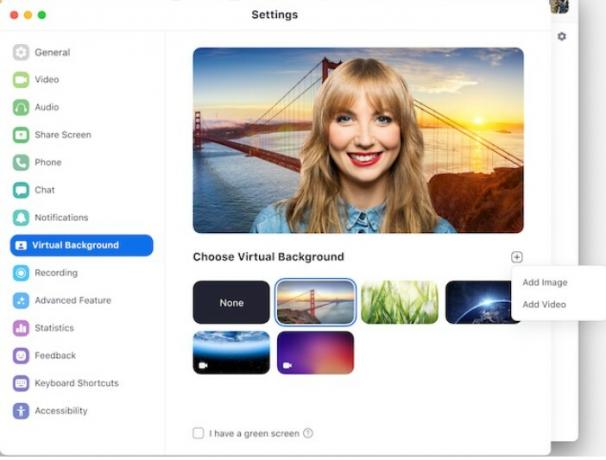
Извор слике: Зоом - Можда ће се од вас затражити да преузмете пакет Смарт Виртуал Бацкгроунд, кликните на Преузимање урадити тако.
- С друге стране, ако желите да омогућите зумирање виртуелне позадине током састанка, кликните на икону стрелице нагоре која се налази поред опције Старт / Стоп Видео.
- Затим кликните на Изаберите виртуелну позадину и преузмите паметни пакет, ако се то затражи.
Закључак
Тиме закључујемо овај водич о томе како омогућити виртуелну позадину у Зоом-у за различите платформе. Даље, такође смо разговарали о овим корацима за целу организацију, за одређену групу, за Зоом Роом или за вашу сопствену употребу. Обавестите нас у коментарима шта мислите о овој функцији. Пре заокруживања, погледајте наш иПхоне савети и трикови, Савети и трикови за рачунаре, и Андроид савети и трикови одељак такође.
![Како омогућити виртуелну позадину на зуму [Виндовс, Мац, Линук или ПЦ]](/uploads/acceptor/source/93/a9de3cd6-c029-40db-ae9a-5af22db16c6e_200x200__1_.png)


